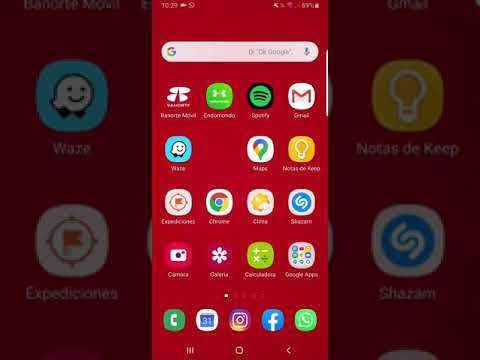Aquest wikiHow us ensenya a crear una pàgina de Facebook que pugui agradar i seguir a altres persones. Alguns exemples de pàgines inclouen pàgines per a empreses / organitzacions, blocs, personatges públics i marques personals. Podeu crear una pàgina a l'aplicació mòbil de Facebook i al lloc d'escriptori.
Passos
Mètode 1 de 2: utilitzar l'aplicació mòbil

Pas 1. Obriu Facebook
Es tracta de la icona "f" de color blau i blanc a la pantalla d'inici o al calaix de l'aplicació. Això obre el vostre feed de notícies si ja heu iniciat la sessió a Facebook.
Si encara no heu iniciat la sessió a Facebook, introduïu la vostra adreça de correu electrònic (o número de telèfon) i la contrasenya per fer-ho ara

Pas 2. Toqueu el menú ☰
Són les tres línies horitzontals de l'extrem inferior dret (iPhone / iPad) o de l'extrem superior dret (Android).

Pas 3. Desplaceu-vos cap avall i toqueu Pàgines
Es troba cap a la part inferior del menú. Si ja teniu com a mínim una pàgina, toqueu Les vostres pàgines en canvi.

Pas 4. Toqueu + Crea
Es troba a l'extrem superior esquerre. Apareixerà informació sobre les pàgines de Facebook.

Pas 5. Toqueu el botó blau Començar
Aquesta opció es troba a la part inferior de la pantalla.

Pas 6. Seleccioneu fins a 3 categories i toqueu Següent
Trieu categories que reflecteixin el tipus de contingut que inclourà la vostra pàgina. Per exemple, si sou actor, escriviu actor a la barra de cerca i toqueu Actor als resultats de la cerca.

Pas 7. Poseu un nom a la pàgina i toqueu Següent
El nom de la vostra pàgina ha de ser el de la vostra organització, marca o empresa.

Pas 8. Introduïu l'URL del lloc web i toqueu Següent
Si no teniu cap lloc web, podeu tocar No tinc lloc web a la part inferior i deixeu el camp "Introduïu el lloc web" en blanc.
Afegir el vostre lloc web és opcional, però us pot ajudar a augmentar la vostra visibilitat, especialment si feu una pàgina per a una empresa, producte, servei o alguna cosa similar

Pas 9. Afegiu un perfil i una foto de portada
La vostra foto de perfil ha de ser la vostra foto o logotip i la imatge de portada pot ser qualsevol imatge aplicable que vulgueu mostrar a la zona gran de la part superior de la pàgina. Per afegir fotos:
- Aixeta Afegeix una foto de perfil, seleccioneu la imatge i editeu-la si voleu. Quan hàgiu acabat, toqueu Ús.
- Aixeta Afegeix una foto de portada, seleccioneu una imatge i toqueu Fet. A continuació, arrossegueu la foto per alinear-la correctament dins de les dimensions necessàries per a les imatges de portada.
- Aixeta Desa per veure una vista prèvia de la vostra imatge de perfil i imatge de portada.

Pas 10. Toqueu el botó Fet blau
Es troba a la part inferior de la pantalla. Apareixerà la pantalla "Passos següents importants".

Pas 11. Toqueu Següent i seguiu les instruccions que apareixen a la pantalla
Se us demanarà que convideu els amics a agradar la vostra pàgina, que creeu una publicació de benvinguda i que afegiu un botó de pàgina que faciliti la interacció de les persones amb vosaltres. Feu lliscar el dit cap a l’esquerra per les pantalles per moure’s per cada pantalla de configuració. Un cop hàgiu acabat, toqueu en qualsevol altre lloc de la pàgina per visitar-la per primera vegada.
- Toqueu la icona d'engranatge a l'extrem superior dret per accedir a la configuració de la pàgina. Aquí és on podeu editar la informació de la pàgina, establir preferències de missatgeria, afegir la vostra ubicació i molt més.
- Desplaceu-vos una mica cap avall per la pàgina per mostrar la barra de navegació per la part superior que conté Inici, Grups, Esdeveniments, etc. Aquí és on podeu gestionar diferents parts de la vostra pàgina, crear esdeveniments, afegir més fotos, etc.
- Aixeta Crea una publicació per crear la vostra primera publicació.
Mètode 2 de 2: utilitzar un ordinador

Pas 1. Aneu a en un navegador web
Si heu iniciat la sessió a Facebook, s'obrirà la pantalla Crea una pàgina. Si no heu iniciat la sessió, seguiu les instruccions que apareixen a la pantalla per iniciar la sessió ara.

Pas 2. Escriviu el nom de la vostra pàgina al camp "Nom de la pàgina"
Es troba a la part superior del tauler esquerre. El nom de la vostra pàgina ha de ser el de la vostra organització, marca o empresa.

Pas 3. Introduïu fins a tres categories
Si col·loqueu la vostra pàgina en categories adequades, podeu ajudar les persones adequades a trobar-vos. Per començar, feu clic a l'espai en blanc "Categoria" al tauler esquerre; apareixeran alguns suggeriments. També podeu començar a escriure una categoria com ara Bloc, Figura pública o Disseny i fer-hi clic als resultats de la cerca.

Pas 4. Escriviu una descripció
El tauler "Descripció" del tauler esquerre hauria de contenir informació sobre els vostres productes, serveis, organització o marca. Podeu escriure fins a 255 caràcters en aquest quadre.

Pas 5. Feu clic al botó Crea pàgina
Es troba a l'extrem inferior esquerre. Els camps addicionals apareixeran a la part inferior del tauler esquerre.

Pas 6. Feu clic a Afegeix una foto de perfil per afegir una foto de perfil
Es troba al tauler esquerre sota "Imatges". Seleccioneu una imatge que contingui la vostra imatge o el logotip de la marca / organització. Quan els usuaris cerquin la vostra pàgina, veuran la foto del perfil juntament amb el nom de la pàgina als resultats de la cerca.

Pas 7. Feu clic a Afegeix una foto de portada per seleccionar una foto de portada
La foto de portada és una imatge àmplia que apareix a la part superior de la pàgina. Quan seleccioneu una imatge, arrossegueu-la a la posició desitjada a la finestra de vista prèvia.

Pas 8. Feu clic al botó Desa
Es troba a la part inferior del tauler esquerre. D’aquesta manera, estalvieu el vostre progrés i us portarà a la vostra nova pàgina.
- Feu clic a Edita la informació de la pàgina al tauler esquerre per editar la informació general de la vostra pàgina, afegir informació de contacte, la vostra ubicació i altres detalls.
- Feu clic a Configuració a la part inferior del tauler esquerre per gestionar la visibilitat de la pàgina, les preferències de missatgeria i altres opcions.
Consells
- Si afegiu tanta informació com sigui possible, els usuaris de la pàgina estaran ben informats.
- En general, podeu aconseguir que a més persones els agradi la vostra pàgina publicant contingut visual (p. Ex., Vídeos i fotos) del que obtindreu publicant només contingut escrit. Això també ajuda a promocionar la vostra pàgina de forma gratuïta.
- Si voleu fer canvis importants a la vostra pàgina i no voleu que els altres la vegin abans que es completin aquests canvis, podeu anul·lar la publicació per amagar-la temporalment de la visualització.
- Si alguna vegada decidiu suprimir la vostra pàgina de Facebook, tindreu 14 dies per cancel·lar la supressió.